یکی از اصلی ترین بخش های وردپرس، فهرست در وردپرس می باشد. اگر می خواهید سایت شما گویایی و سهولت استفاده برای کاربر به همراه داشته باشد، باید در ساخت فهرست بسیار دقت داشته باشید. فهرست در وردپرس در حقیقت همان منوهایی هستند که شما در هنگام باز شدن یک سایت مشاهده می کنید. در لحظه ورود به یک سایت و گشت و گذار در آن، این منوها هستند که به کاربر کمک می کنند که راحتتر در سایت مسیر خود را انتخاب نماید. طبیعی است مبهم بودن سایت سبب می شود کاربر دیگر به سایت مراجعه نداشته باشد. حالا که به اهمیت فهرست در وردپرس آشنا شدیم، کمی بیشتر با نحوه ایجاد آن نیز آشنا شویم.
محل قرارگیری فهرست در وردپرس
برای مشاهده فهرست در وردپرس ابتدا با نام کاربری و رمز عبور خویش وارد بخش پیشخوان وردپرس شده سپس در منوی کنار این بخش با علامت مشخص می شود. روی نمایش کلیک کنید. همانطور که در شکل مشخص است بدین ترتیب به صفحه فهرست در وردپرس دسترسی خواهید داشت.
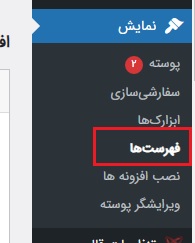
آشنایی با محیط فهرست
با کلیک روی فهرست در وردپرس (از بخش نمایش) شکل زیر قابل مشاهده است. این قسمت شامل بخش «افزودن گزینه های فهرست» و «ساختار فهرست» می باشد. در ادامه طی چند مرحله ساخت یک فهرست ساده را شرح می دهیم.
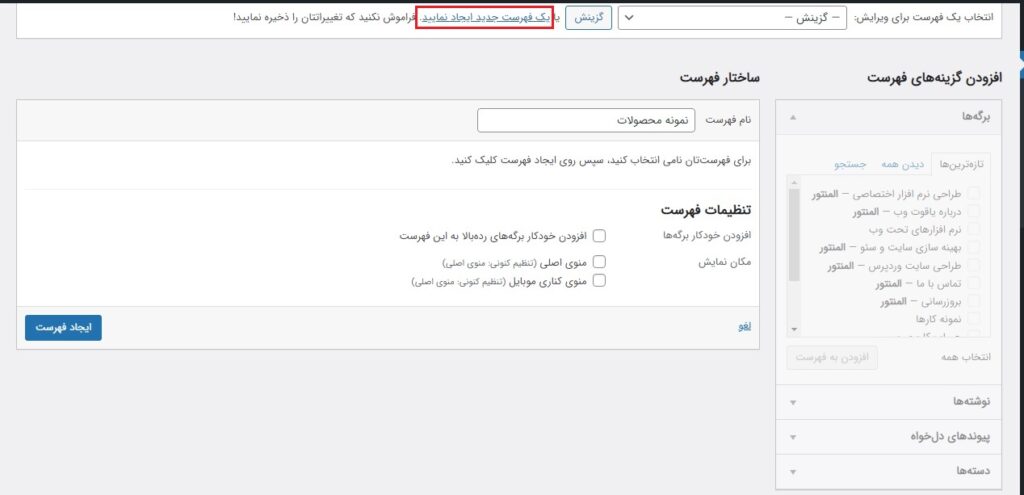
-
ساختار فهرست
برای ایجاد فهرست در وردپرس ابتدا باید روی گزینه «یک فهرست جدید ایجاد نمایید» کلیک کنید. در قسمت نام فهرست، نام مورد نظر را تایپ نمایید. در بخش تنظیفات فهرست در نسخه رایگان وردپرس گزینه های زیر مشاهده میشوند:
الف) چنانچه گزینه «افزودن خودکار برگههای رده بالا به این فهرست» در قسمت «افزودن خودکار برگهها» انتخاب شود، هر بار که برگهای جدید ایجاد و در سایت انتشار یابد، خودکار به این فهرست اضافه خواهد شد.
ب) در قسمت «مکان نمایش» می توانید موقعیت قرارگیری منوی خود را مشخص کنید.
قالبهای وردپرس
اگر شما از قالبهای غیر رایگان وردپرس استفاده کنید در این قسمت گزینه های دیگری نیز خواهید دید که قابلیتهای بیشتری را در این قسمت در اختیار شما قرار می دهد.
این بسته به نوع قالب مورد استفاده شما دارد، به عنوان مثال می توان چند منوی بالایی (هدر) در سایت داشته باشید یا منوی چپ و راست داشته باشید.
-
افزودن گزینه های فهرست
برای اضافه کردن گزینه ای به این بخش باید در بخش «تنظیمات صفحه» که در بالا صفحه قرار دارد گزینه مورد نظر را انتخاب کنیم. به طور معمول گزینه های برگه ها، دسته ها، برچسب ها و پیوندهای دلخواه را تیک می زنیم.
انتخاب گزینه های فوق در بخش تنظیمات صفحه سبب افزوده شدن آنها به بخش «افزودن گزینه های فهرست» می شود.
حال با انتخاب نام برگه یا نوشته یا… مورد نظر می توان آنها را به فهرست مورد نظر افزود. به این شکل که با انتخاب آنها روی گزینه «افزودن به فهرست» کلیک می کنیم.
توجه: در قسمت برگهها سه تب به نامهای تازهترینها، دیدن همه و جستجو میبینید. این سربرگها صرفاً به منظور دسترسی سریعتر به برگه مورد نظر میباشند. البته این سه تب در نوشتهها، دستهها و غیره نیز وجود دارند.
تغییر خصوصیات فهرست در وردپرس
در بخش «تنظیمات صفحه» که در بالای صفحه قرارداد، بخشی به نام «نمایش خصوصیات پیشرفته فهرست» وجود دارد. با انتخاب گزینه های این بخش می توانید منوهای خود را مدیریت کنید.

هدف پیوند
در صورت تیک داشتن این گزینه، با کلیک روی منو، پنجره جدید باز خواهد شد. محتوای منو در پنجرهای جدید قابل مشاهده خواهد بود.
صفت عنوان
انتخاب این گزینه به شما این امکان را می دهد که نام دلخواهی را به منوی خود اختصاص دهید. این نام در حقیقت عنوان لینک مورد نظر است.
کلاس CSS
چنانچه بخواهید به هر یک از منوها رنگ متفاوتی بدهیم از این گزینه استفاده می کنیم.
پیوندهای هم سو XFN
در صورت عدم انتخاب این لیک همه لینکها روی حالت Follow هستند.
توضیح
اگر خواستید برای منوی خود توضیحی درج نمایید از این گزینه استفاده کنید.
اهمیت فهرست در سئو
اگر به اهمیت سئو واقف باشید، باید بدانید که فهرست در وردپرس در سئو بسیار حائر اهمیت می باشد. به عنوان مثال اگر سایت شما دامنه قوی داشته باشد، مثل سایت دیجیکالا لینکهای منو می توانند برای رتبه گرفتن در سئو بسیار مؤثر باشند. به همین علت باید هنگام استفاده از فهرست در وردپرس از لینکهای صحیح استفاده شود.
برای آشنایی با وردپرس به مقاله مربوط به این موضوع مراجعه فرمایید.